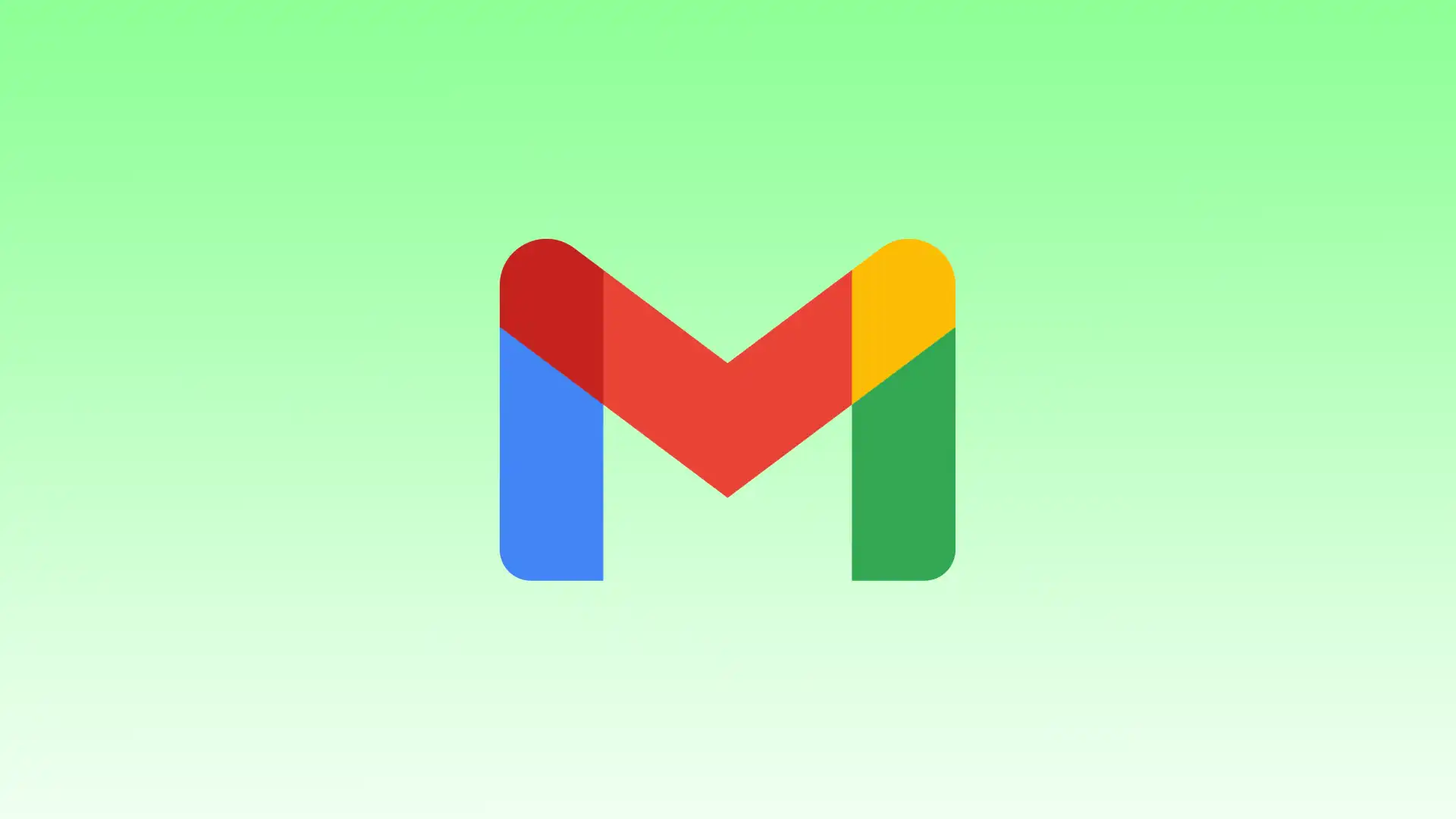Gmail ponuja zmogljivo funkcijo »Pravila«, ki vam pomaga ponovno pridobiti nadzor in optimizirati upravljanje e-pošte. Ko ustvarite pravila v Gmailu, lahko avtomatizirate organizacijo, kategorizacijo in dejanja, ki jih izvajate za dohodna sporočila.
V tem priročniku vas bom vodil skozi preproste korake ustvarjanja pravil v Gmailu od začetka z uporabo določenega v Gmailu. Tudi, kako urediti ali izbrisati filtre.
Kako deluje pravilo Gmail?
Gmail ponuja funkcijo, imenovano »Filtri in blokirani naslovi«, ki vam omogoča samodejno ustvarjanje pravil za upravljanje dohodne e-pošte. Ta pravila, znana tudi kot filtri, vam pomagajo organizirati, določiti prednost in izvesti določena dejanja v svojih e-poštnih sporočilih. Poleg tega je ta funkcija na voljo samo v namiznem računalniku, zato filtrov ne morete nastaviti z mobilno aplikacijo.
V obrazcu za ustvarjanje filtra lahko določite merila, ki naj jih Gmail uporabi za uporabo pravila. Izberete lahko različne možnosti, kot so e-poštni naslov pošiljatelja, določene besede v zadevi ali telesu e-poštnega sporočila, prejemniki, prisotnost priloge in drugo. Kombinirate lahko tudi več meril, da ustvarite bolj zapletene filtre.
Gmail uporablja filtre v vrstnem redu, kot so prikazani v nastavitvah »Filtri in blokirani naslovi«. Če se več filtrov ujema z dohodnim e-poštnim sporočilom, bo Gmail uporabil dejanja prvega filtra, ki se ujema, naslednji filtri pa ne bodo obdelani za to določeno e-poštno sporočilo.
Nastavite lahko na primer filtre, ki samodejno shranijo vsa e-poštna sporočila določenega pošiljatelja v ločeno mapo. To je v redu, če imate prijatelja, ki vam po e-pošti vedno pošilja zanimive članke. Ko vam prijatelj pošlje e-pošto, ki ustreza vašemu filtru, se samodejno premakne v mapo Zanimivi članki. Ustvarite lahko številna pravila za različne pošiljatelje ali druga merila, da poenostavite svojo organizacijo e-pošte.
Kaj storiti, da ustvarite pravila v Gmailu iz nič?
Ustvarjanje pravil v Gmailu “iz nič” pomeni, da začnete s praznim listom in konfigurirate filtre ter dejanja glede na vaše specifične potrebe. To vam omogoča, da pravila prilagodite svojim željam in zagotovite, da Gmail samodejno obravnava dohodna e-poštna sporočila v skladu z vašimi želenimi merili in dejanji.
Ustvarjanje pravil v Gmailu iz nič pomeni začetek postopka in nastavitev pravil na podlagi vaših posebnih zahtev. Če želite ustvariti pravila v Gmailu, morate storiti naslednje:
- Odprto Najprej Gmail .
- Nato v iskalnem polju na vrhu kliknite Pokaži možnosti iskanja .

- Nato vnesite iskalne kriterije , kot so naslov pošiljatelja ali ključne besede.
- Na dnu iskalnega polja kliknite » Ustvari filter «.

- Izberite dejanja, ki jih želite izvesti s filtrom, na primer označevanje e-poštnih sporočil z določeno barvo ali njihovo premikanje v mapo.
- Kliknite » Ustvari filter «, da dokončate pravilo.
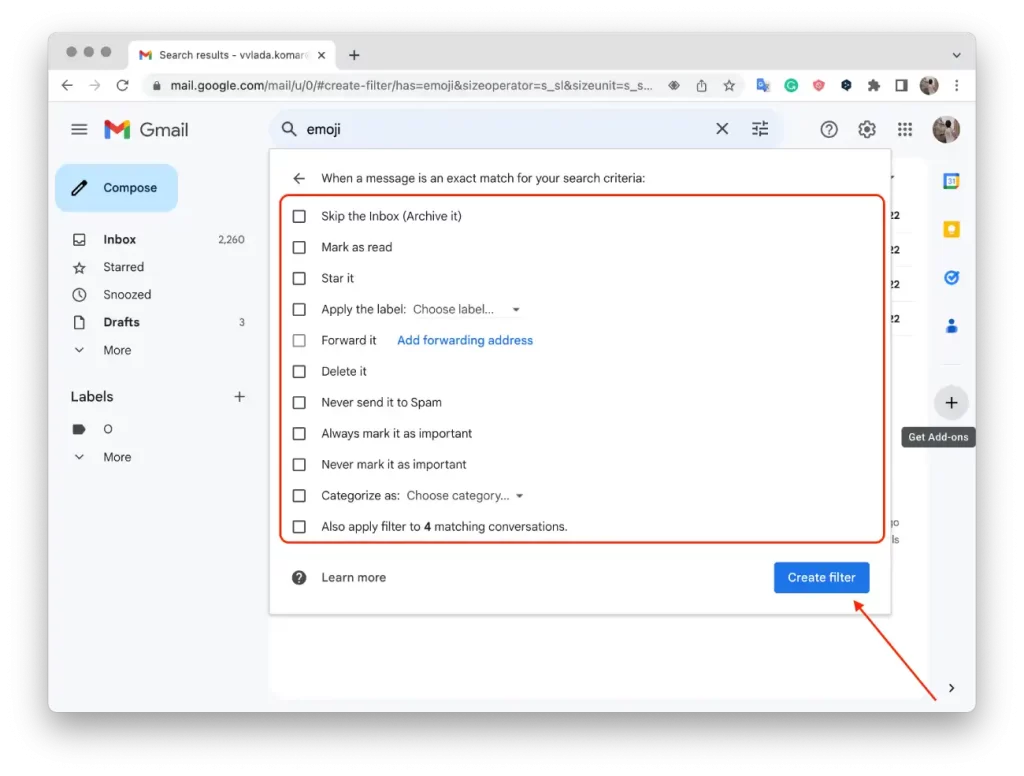
Tako lahko v Gmailu ustvarite preprosta pravila za samodejno upravljanje pošte v skladu z vašimi željami.
Kaj storiti, da ustvarite filter z določenim v Gmailu?
Če v Gmailu ustvarite filter za posameznega pošiljatelja, lahko avtomatizirate organizacijo in obdelavo e-poštnih sporočil tega pošiljatelja. Gmail lahko na primer samodejno doda določeno oznako e-poštnim sporočilom tega pošiljatelja ali jih posreduje na drug naslov.
To vam bo pomagalo optimizirati upravljanje e-pošte in omogočilo enostaven dostop do pomembnih sporočil ali njihovo ustrezno razvrščanje. Filter bo stalno spremljal dohodna e-poštna sporočila in kadar koli se e-poštno sporočilo ujema z navedenim pošiljateljem, bo izbrano dejanje samodejno uporabljeno.
Če želite ustvariti filter z uporabo določenega pošiljatelja v Gmailu, sledite tem korakom:
- Odprto Najprej Gmail .
- Nato kliknite potrditveno polje poleg želenega e-poštnega sporočila.
- Po tem kliknite na tri pike.
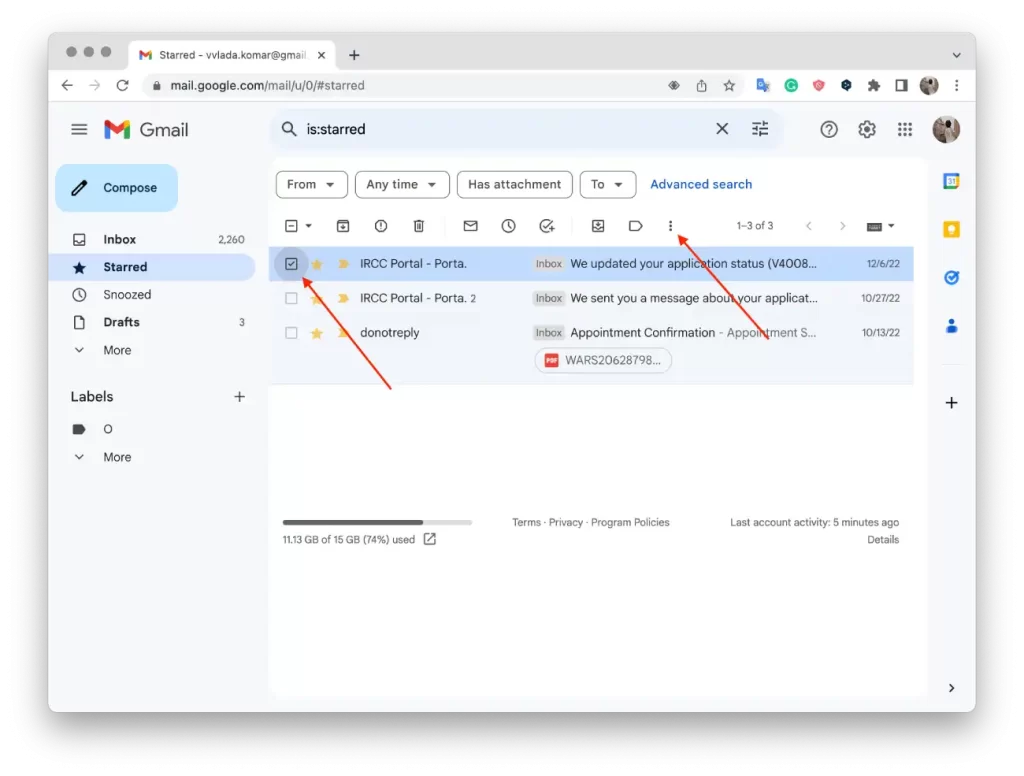
- Nato kliknite » Filtriraj podobna sporočila «.
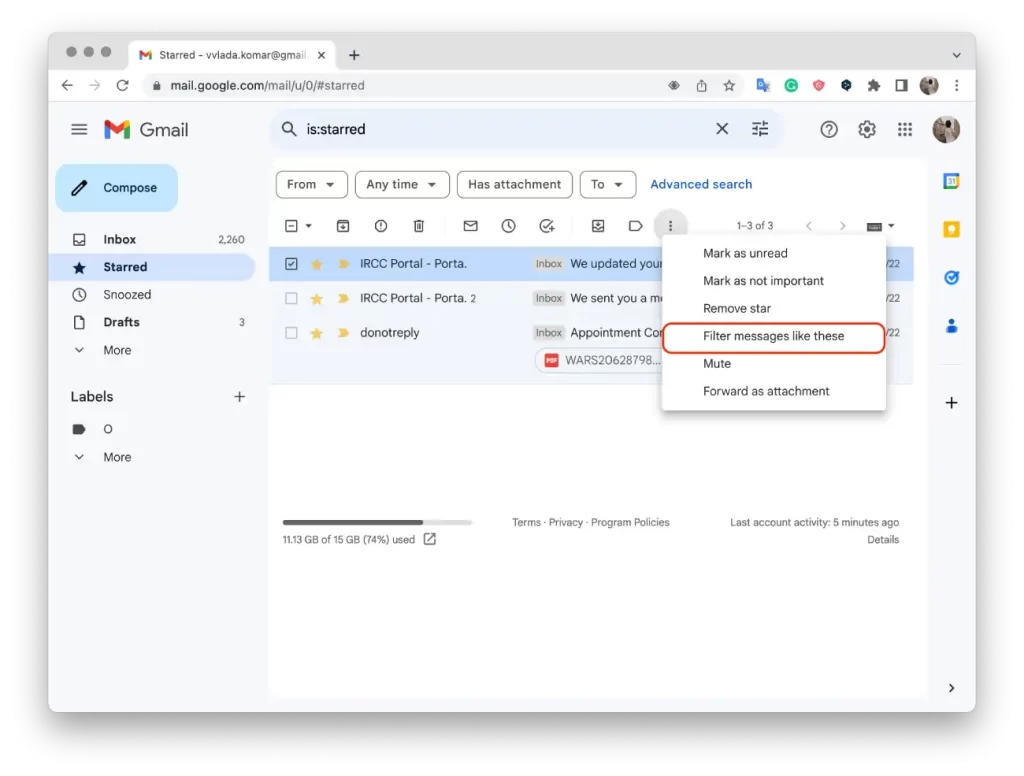
- Nato vnesite kriterije filtra.
- Kliknite » Ustvari filter «.

- Izberite dejanja, ki jih želite izvesti s filtrom, na primer označevanje e-poštnih sporočil s premikanjem v mapo.
- Kliknite » Ustvari filter «, da dokončate pravilo.

Po izvedbi teh korakov bo Gmail samodejno obravnaval pošto od navedenega pošiljatelja v skladu z vašim ustvarjenim filtrom. To lahko vključuje označevanje, kategoriziranje, premikanje v določene mape, označevanje kot prebrano ali neprebrano, posredovanje ali brisanje e-poštnih sporočil. Dobili boste bolj organiziran nabiralnik, kjer se e-poštna sporočila določenega pošiljatelja samodejno obdelujejo glede na vaše nastavitve filtra.
Kaj storiti za urejanje ali brisanje filtrov?
Če želite urediti ali izbrisati filtre v Gmailu, sledite tem korakom:
- Odprto Najprej Gmail .
- Kliknite Nastavitve in izberite Prikaži vse nastavitve .
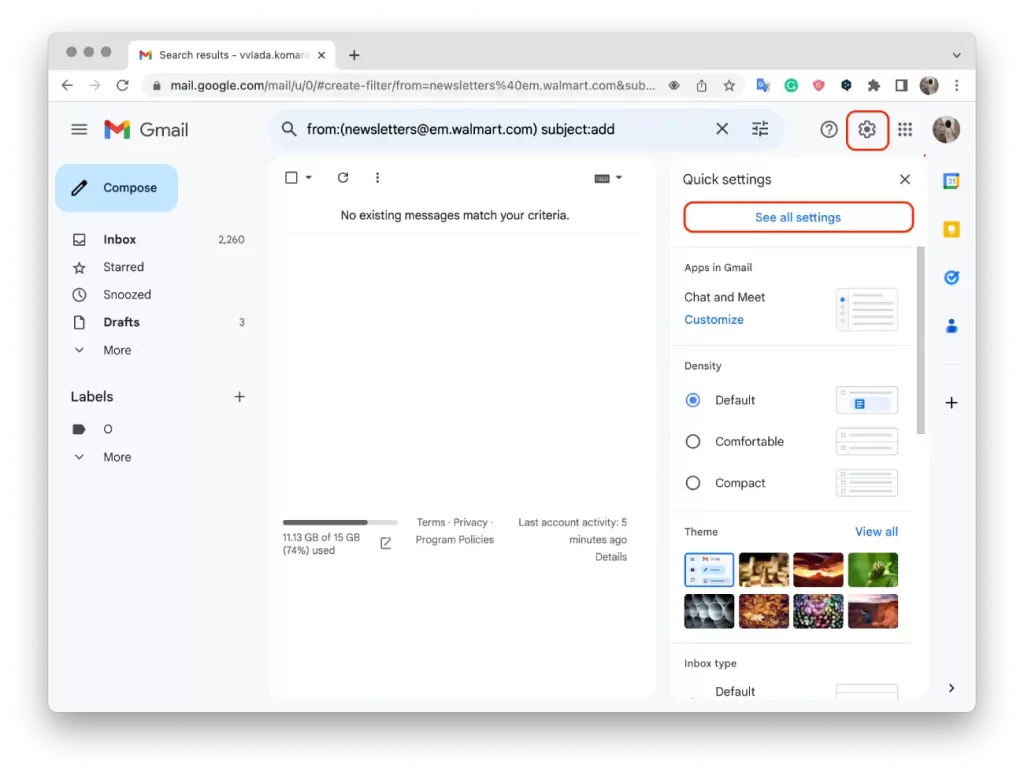
- Nato kliknite Filtri in blokirani naslovi .
- Nato morate najti filter, ki ga želite spremeniti ali izbrisati.
- Kliknite Uredi ali Izbriši .
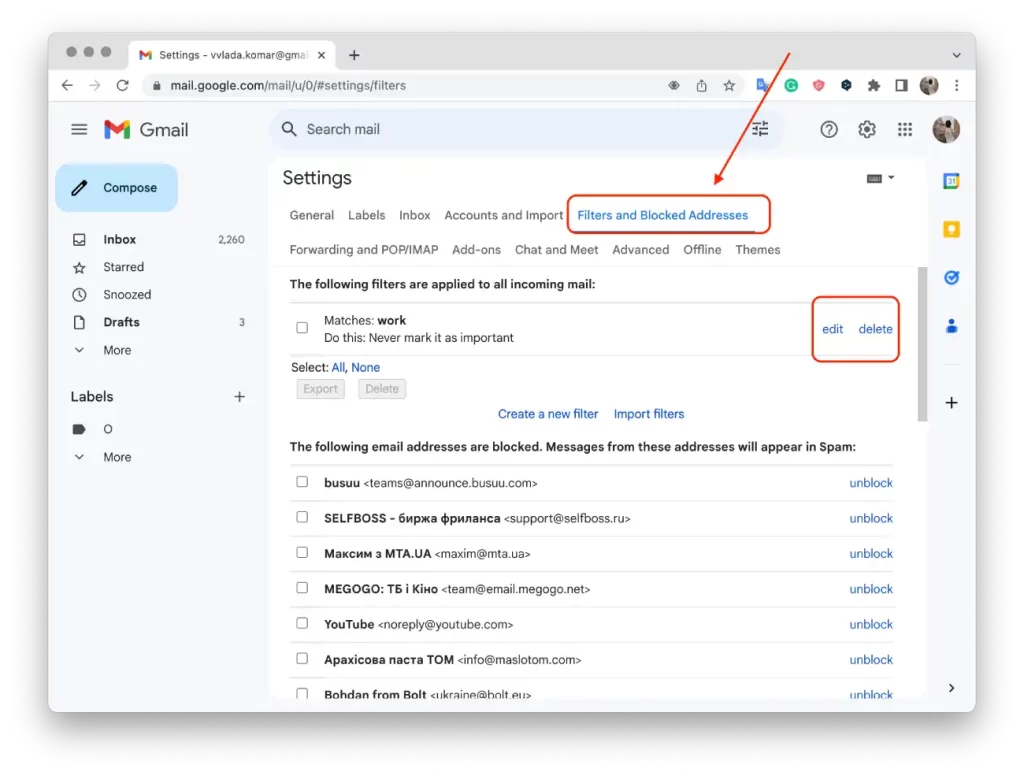
- Če ste kliknili Uredi, kliknite Nadaljuj , ko končate z urejanjem.
- Nato kliknite Posodobi filter .
Po zaključku teh korakov bo urejeni filter odražal posodobljena merila ali dejanja, medtem ko izbrisani filter ne bo več aktiven. Urejanje filtra vam omogoča, da izboljšate ali spremenite pogoje in dejanja, ki se uporabljajo za določena e-poštna sporočila. Če izbrišete filter, ga v celoti odstranite in za vsa e-poštna sporočila, ki so se prej ujemala z izbrisanim filtrom, ne bodo več uporabljena povezana dejanja.